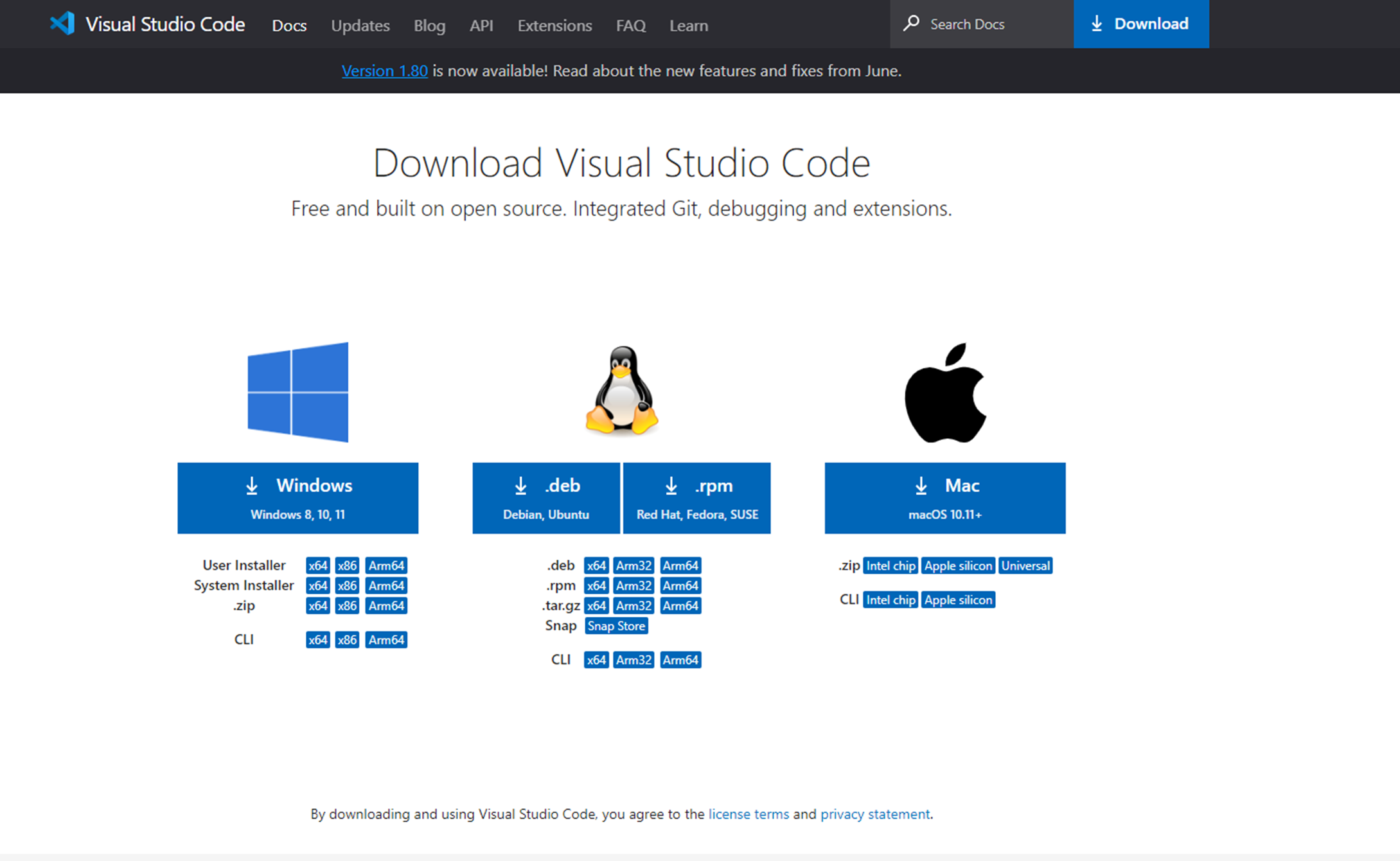1. 프로세스 개념 프로세스는 실행 중인 프로그램을 의미합니다. 운영 체제는 각 프로세스에 고유한 주소 공간과 자원을 할당하여 독립적 으로 실행됩니다. 각 프로세스는 프로세스 ID (PID)를 가지며, PID를 사용하여 프로세스를 구분합니다. 프로세스는 여러 상태를 가질 수 있으며, 주요 상태로는 실행(Running), 대기(Waiting), 중지(Stopped), 종료 (Terminated) 등이 있습니다. 프로세스는 운영 체제로부터 시스템 리소스를 할당받고, CPU 실행 시간을 할당받아 실행됩니다. 2. 프로세스 관련 명령어 ps : 실행 중인 프로세스의 정보를 보여주는 명령어 top : 시스템에서 실행 중인 프로세스들을 실시간으로 모니터링하는 명령어 htop : top 명령어의 개선된 버전으로, 더..